word流程图在哪-word一键生成流程图教程
时间 2025-06-06 来源:绿色安全下载站阅读:次
word流程图在哪?工作中会遇到很多朋友关于word流程图相关问题,本期绿色安全下载站为各位带来word流程图制作教程,希望各位认真观看,以下就是整理的内容。
在制作流程图时,许多用户倾向于使用专业的绘图软件,但事实上,使用Microsoft Word也能轻松实现这一目标。请按照以下步骤操作,便可快速完成流程图的绘制。 以示例图为例,我们来详细介绍word一键生成流程图步骤:
第一步:新建画布
在Word文档中,单击"插入"选项卡中的"SmartArt"按钮,选择"流程"类别下的某个模板,点击"确定"即可开始绘制。 (注:以上步骤描述为示例说明,具体操作界面可能因Word版本不同而有所差异)
通过以上步骤,您可以在Word中轻松绘制出清晰的流程图。
第一步,新建画布:创建画布后,图形可以在其中自由移动并进行多选操作。具体操作步骤为:依次点击菜单中的【插入】、【形状】和【新建画布】,随后可通过拖拽调整画布大小,后续所有绘图操作均在该画布上完成。
第二步,插入矩形:在画布上添加矩形形状,这是绘制流程图的基本元素之一。
步骤二,需在画布上添加矩形元素,并根据需求进行排序处理。请注意,插入的图形不局限于矩形,也可以根据需要选择其他形状。具体操作步骤如下:首先,依次点击【插入】-【形状】-【矩形】;插入矩形后,按住Ctrl键可复制多个相同矩形。 图形的排列顺序确定后,下一步需要进行的是矩形之间的连接线绘制工作。 具体操作步骤如下:
在菜单栏中依次选择【插入】→【形状】,然后选择【肘形双箭头】,开始绘制连接线。
在绘制过程中,当鼠标靠近矩形边缘时,系统会在矩形周围自动生成辅助定位点。这些辅助点能够帮助用户精准绘制连接线,避免了手动调整对齐的麻烦,使操作更加便捷高效。 对于剩余的部分,采用一致的操作流程,依次插入"肘形双箭头"连接线。 最后,插入直线将矩形与箭头连接起来。进入第四步操作:添加文字。用户可以通过两种方式实现这一功能:一是选中需要编辑的图形,右键点击并选择【编辑文字】选项,随后即可开始输入文字内容;二是直接点击矩形的左键,同样能够进入文字编辑界面。 步骤如下:
1.使用快捷键【Ctrl+A】对目标形状执行全局选择操作 2.依次点击菜单栏中的【格式】-【形状样式】
3.在下拉菜单中找到并选择【形状填充】和【形状轮廓】
4.在相应选项中设置您偏好的颜色方案
此操作可有效实现对形状颜色的自定义设置,整体过程清晰简洁,即使对于未曾接触过此类操作的新用户而言亦能轻松掌握。 虽然Microsoft Word具备制作流程图的功能,但这并非其核心设计目的,因此在功能上存在较多限制。对于需要频繁制作流程图的用户而言,选择专业的流程图制作工具将更为高效和实用。在众多工具中,迅捷画图网站是一个值得推荐的选择。该平台支持在线绘制流程图及思维导图,无需下载安装软件即可直接使用。网站内设有超过2000个专业模板,覆盖众多行业领域,用户可根据具体需求选择合适的模板进行快速绘制,从而显著提升工作效率。这种高效且专业的解决方案无疑能够满足各类用户的需求,使绘制流程图变得更加轻松和愉快。
以上就是绿色安全下载站为各位带来的word一键生成流程图所有内容了,希望各位多加练习;更多word技巧,请继续关注本站。
在制作流程图时,许多用户倾向于使用专业的绘图软件,但事实上,使用Microsoft Word也能轻松实现这一目标。请按照以下步骤操作,便可快速完成流程图的绘制。 以示例图为例,我们来详细介绍word一键生成流程图步骤:
第一步:新建画布
在Word文档中,单击"插入"选项卡中的"SmartArt"按钮,选择"流程"类别下的某个模板,点击"确定"即可开始绘制。 (注:以上步骤描述为示例说明,具体操作界面可能因Word版本不同而有所差异)
通过以上步骤,您可以在Word中轻松绘制出清晰的流程图。
第一步,新建画布:创建画布后,图形可以在其中自由移动并进行多选操作。具体操作步骤为:依次点击菜单中的【插入】、【形状】和【新建画布】,随后可通过拖拽调整画布大小,后续所有绘图操作均在该画布上完成。
第二步,插入矩形:在画布上添加矩形形状,这是绘制流程图的基本元素之一。
步骤二,需在画布上添加矩形元素,并根据需求进行排序处理。请注意,插入的图形不局限于矩形,也可以根据需要选择其他形状。具体操作步骤如下:首先,依次点击【插入】-【形状】-【矩形】;插入矩形后,按住Ctrl键可复制多个相同矩形。 图形的排列顺序确定后,下一步需要进行的是矩形之间的连接线绘制工作。 具体操作步骤如下:
在菜单栏中依次选择【插入】→【形状】,然后选择【肘形双箭头】,开始绘制连接线。
在绘制过程中,当鼠标靠近矩形边缘时,系统会在矩形周围自动生成辅助定位点。这些辅助点能够帮助用户精准绘制连接线,避免了手动调整对齐的麻烦,使操作更加便捷高效。 对于剩余的部分,采用一致的操作流程,依次插入"肘形双箭头"连接线。 最后,插入直线将矩形与箭头连接起来。进入第四步操作:添加文字。用户可以通过两种方式实现这一功能:一是选中需要编辑的图形,右键点击并选择【编辑文字】选项,随后即可开始输入文字内容;二是直接点击矩形的左键,同样能够进入文字编辑界面。 步骤如下:
1.使用快捷键【Ctrl+A】对目标形状执行全局选择操作 2.依次点击菜单栏中的【格式】-【形状样式】
3.在下拉菜单中找到并选择【形状填充】和【形状轮廓】
4.在相应选项中设置您偏好的颜色方案
此操作可有效实现对形状颜色的自定义设置,整体过程清晰简洁,即使对于未曾接触过此类操作的新用户而言亦能轻松掌握。 虽然Microsoft Word具备制作流程图的功能,但这并非其核心设计目的,因此在功能上存在较多限制。对于需要频繁制作流程图的用户而言,选择专业的流程图制作工具将更为高效和实用。在众多工具中,迅捷画图网站是一个值得推荐的选择。该平台支持在线绘制流程图及思维导图,无需下载安装软件即可直接使用。网站内设有超过2000个专业模板,覆盖众多行业领域,用户可根据具体需求选择合适的模板进行快速绘制,从而显著提升工作效率。这种高效且专业的解决方案无疑能够满足各类用户的需求,使绘制流程图变得更加轻松和愉快。
以上就是绿色安全下载站为各位带来的word一键生成流程图所有内容了,希望各位多加练习;更多word技巧,请继续关注本站。
看过本文的人还看过
热门软件
- 电脑软件
- 手机软件

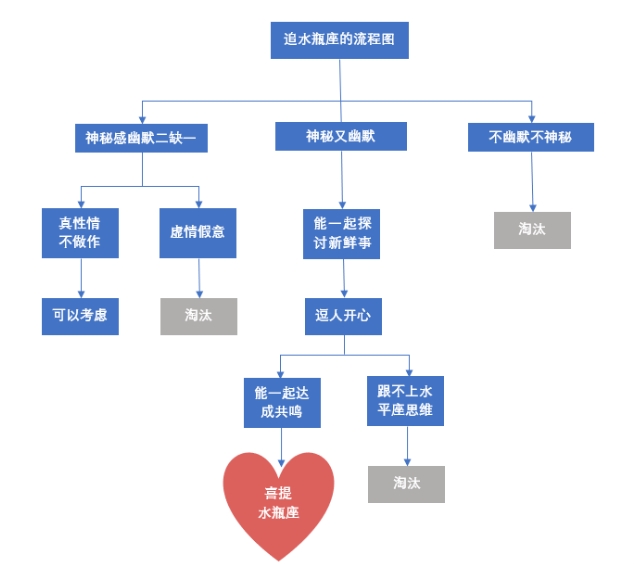
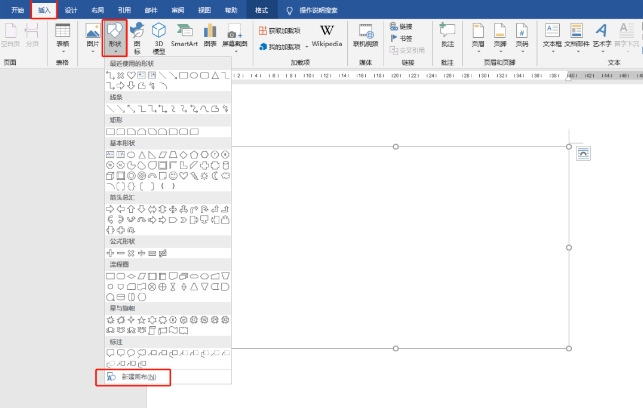
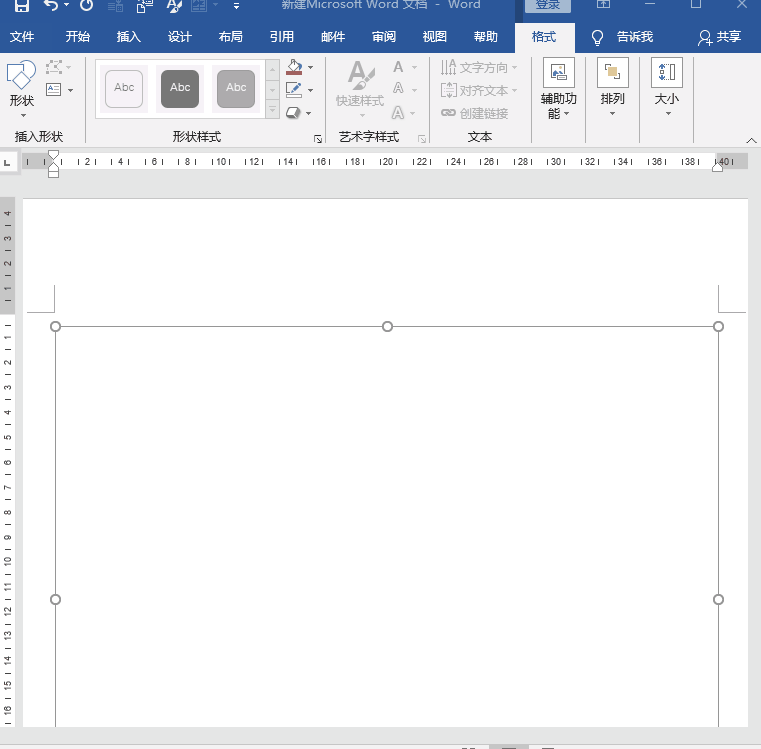
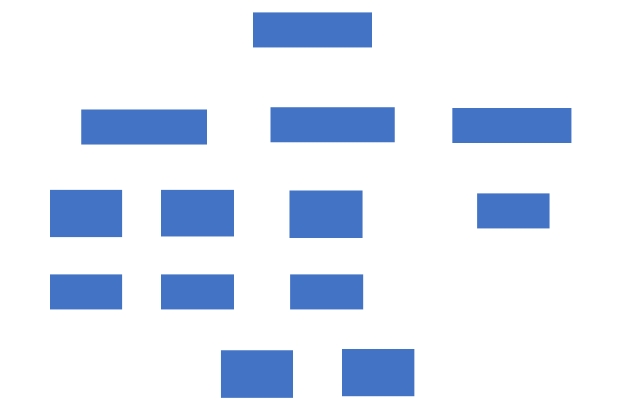
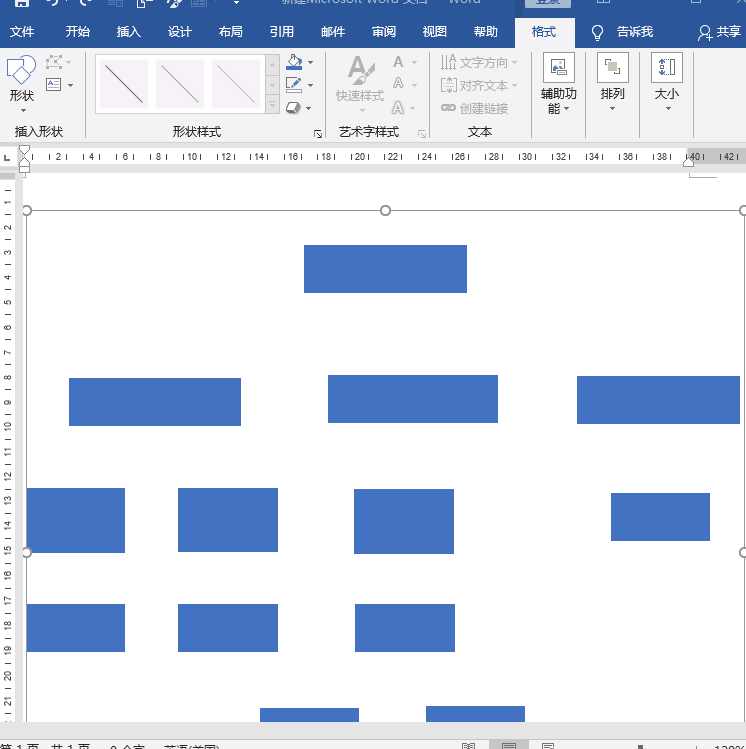
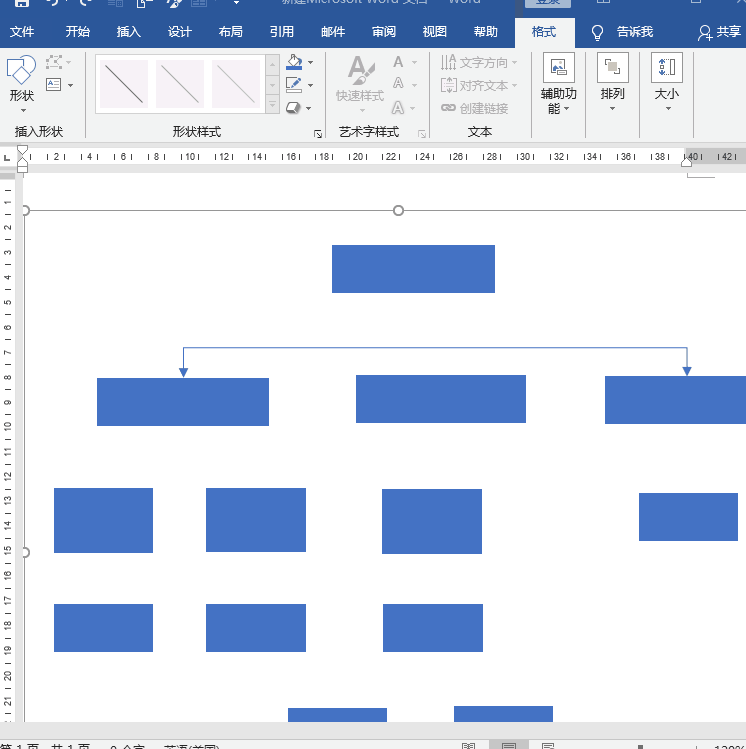
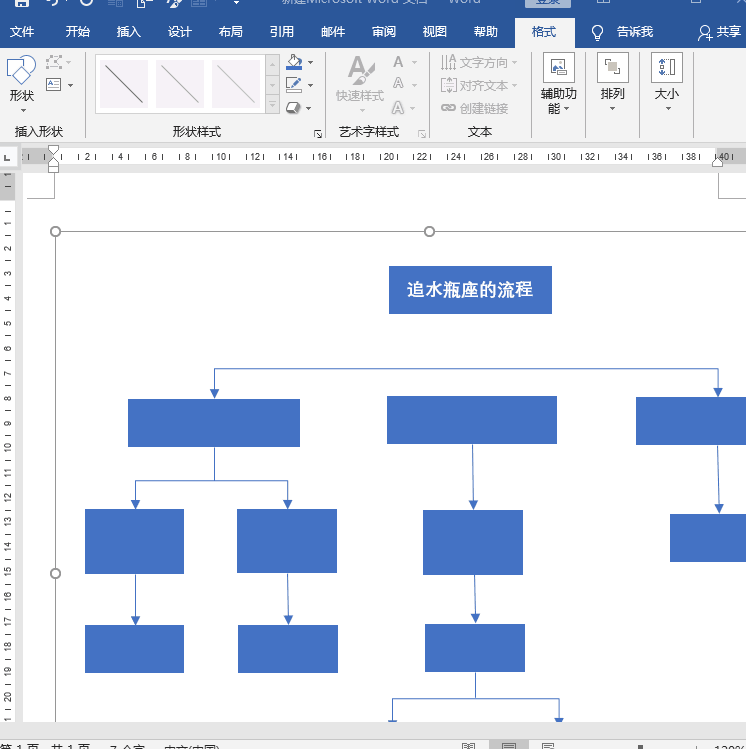
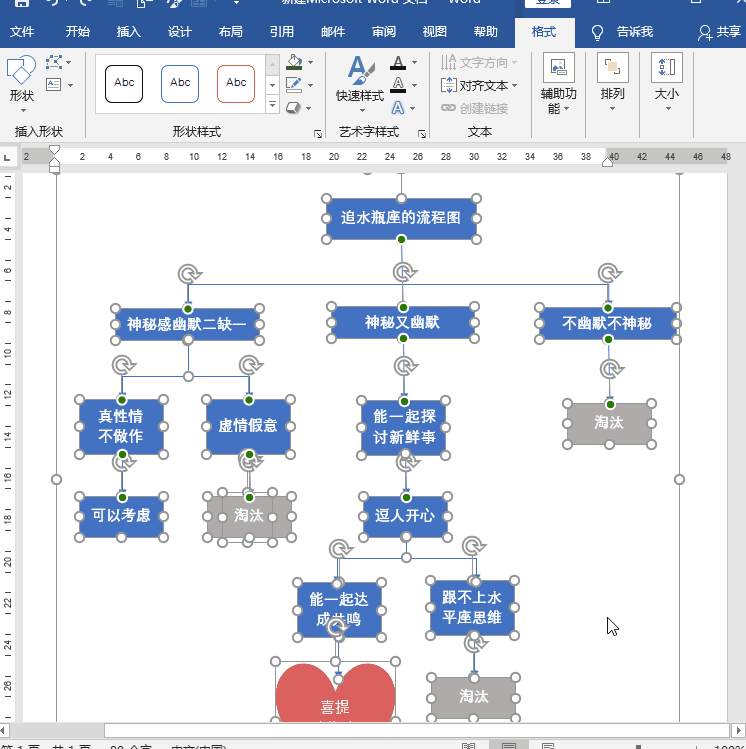
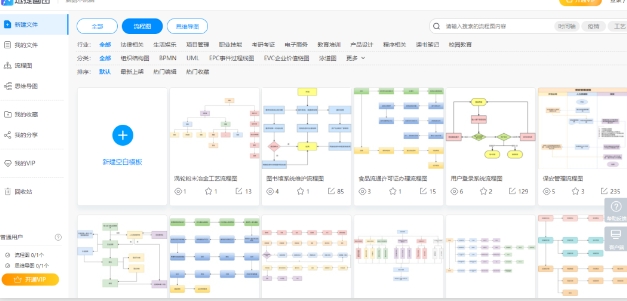


 阿里旺旺买家版v9.12.12C官方版大小:168.3M
阿里旺旺买家版v9.12.12C官方版大小:168.3M 呱呱社区v2.0.0808官方版大小:27.3M
呱呱社区v2.0.0808官方版大小:27.3M YY语音v8.72.0.1官方版大小:131.6M
YY语音v8.72.0.1官方版大小:131.6M 微信网页版v2.5.5官方最新版大小:35M
微信网页版v2.5.5官方最新版大小:35M 微信电脑版v3.3.5.1000官方最新版大小:149.5M
微信电脑版v3.3.5.1000官方最新版大小:149.5M 企业微信v3.1.15.3008官方PC版大小:506M
企业微信v3.1.15.3008官方PC版大小:506M 腾讯TIMv3.3.8.22043官方版大小:79.5M
腾讯TIMv3.3.8.22043官方版大小:79.5M 腾讯会议v2.17.5.410官方PC版大小:214.8M
腾讯会议v2.17.5.410官方PC版大小:214.8M WPS2016电脑版 v11.1.0.10314 免费版大小:246.22MB
WPS2016电脑版 v11.1.0.10314 免费版大小:246.22MB